Vil du gjenopprette permanent slettede bilder fra iPhone X/11/12? Enten du hadde eller ikke tok backup av dem før, finner du løsningen her.

Datatap skjer hele tiden på daglig basis, og du kan ikke forvente at tapet av iPhone x/11/12-bilder kommer. Din iPhone x/11/12 permanent slettet/tapt data kan skyldes menneskelig sletting, systemfeil, maskinvareskade på enheten og andre årsaker.
Når bildene dine på iPhone x/11/12 er slettet, kan du hente dem fra «Nylig slettet» eller gjenopprette dem fra tidligere sikkerhetskopier, ellers kan profesjonell tredjepartsprogramvare hjelpe deg, for eksempel iPhone Data Recovery, selv om du har aldri hatt sikkerhetskopiering av data.
Artikkelen vil introdusere deg fem måter å gjenopprette slettede bilder fra iPhone x/11/12, bla gjennom og velg den som passer deg.
Metodeoversikt
- Metode 1: Gjenopprett iPhone X/11/12 slettede bilder fra "Nylig slettet"
- Metode 2: Bruk iPhone Data Recovery for å gjenopprette bilder fra iPhone X/11/12 (anbefales)
- Metode 3: Gjenopprett iPhone X/11/12-bilder fra iTunes-sikkerhetskopi.
- Metode 4: Gjenopprett iPhone X/11/12 fra iCloud-sikkerhetskopi.
- Metode 5: Gjenopprett iPhone X/11/12 fra Time Machine-sikkerhetskopi
Metode 1: Gjenopprett iPhone X/11/12 slettede bilder fra "Nylig slettet"
Dette er den enkleste og mest praktiske måten for deg å gjenopprette slettede bilder fra iPhone, men det er to forutsetninger for å bruke denne metoden:
1. Du har slettet bilder i ikke mer enn 30 dager
2. Du har ikke permanent fjernet slettede bilder fra «Nylig slettet»
Trinn 1: Åpne Bilder-applikasjonen
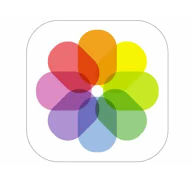
Trinn 2: Klikk på "Album" nederst
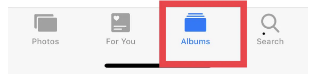
Trinn 3: Finn og klikk på "Nylig slettet"
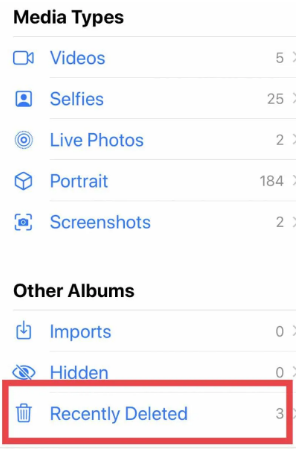
Trinn 4: Klikk på "Velg" øverst til høyre og velg bildene du vil gjenopprette
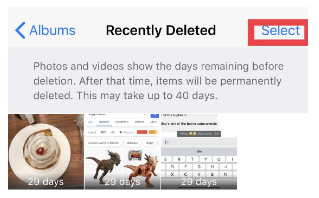
Trinn 5: Klikk på "Gjenopprett"
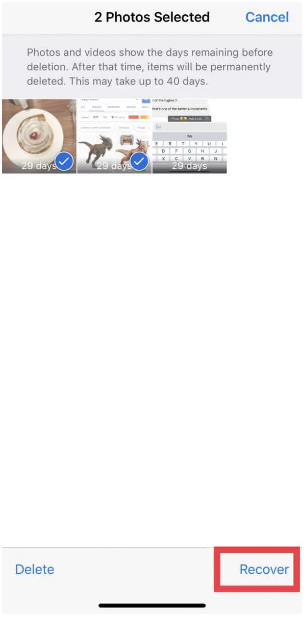
Metode 2: Bruk iPhone Data Recovery for å gjenopprette bilder fra iPhone X/11/12
iPhone datagjenoppretting er et omfattende datagjenopprettingsverktøy designet for IOS-enheter. Ved å bruke tre datagjenopprettingsmoduser kan du gjenopprette tekstmeldinger, kontakter, anropshistorikk, talepost, lyd, kalender, talememo, notater, videoer, bilder og WhatsApp-meldinger fra iPhone X/11/12. For enkelt å få tilgang til de tapte bildene, last ned og installer iPhone-datagjenopprettingsprogrammet på datamaskinen din. Også når du gjenoppretter data, selv om du ikke trenger å kjøre iTunes, må du installere det på datamaskinen. Denne artikkelen tar iPhone-bildet mitt som et eksempel for å vise de detaljerte stadiene.
Med iPhone Data Recovery kan du enkelt gjenopprette slettede bilder enten du har tatt sikkerhetskopier av dem eller ikke.
iPhone datagjenopprettingsfunksjoner:
- 1. Ett-klikks gjenoppretting av tapte/slettede data på iOS-enheten din.
- 2. Reparasjon av iOS-system.
- 3. Gjenopprett data fra ødelagte iOS-enheter.
- 4. Støttede datatyper inkluderer kontakter, bilder, sms, notater, kontakter, safarihistorikk, whatsapp-meldinger, facebook messenger ......
- 5. Støtt nesten alle iOS-enheter: iPhone 11, iPhone 11 pro, iPhone 12, iPhone 12 mini, iPhone 12 pro, iPhone 12 pro max, iPhone X, iPhone XS, iPhone XR iPhone 8, iPad, iPod.
Trinn for å gjenopprette permanent slettede bilder fra iPhone X/11/12:
Trinn 1: Installer den tilsvarende versjonen av iPhone Data Recovery på datamaskinen og kjør den.

Trinn 2: Koble iPhone X/11/12 til datamaskinen og fullfør USB-feilsøking slik at programmet oppdager iPhone X/11/12.

Trinn 3: Klikk på "Start skanning".

Trinn 4: Når skanningen er fullført, vil dataene i iPhone-enheten din vises på siden. Velg dataene du trenger fra den og klikk på "Gjenopprett".

Metode 3: Gjenopprett iPhone X/11/12 permanent slettede bilder fra iTunes-sikkerhetskopi
Trinn 1: Velg "Gjenopprett fra iTunes-sikkerhetskopifiler". iTunes-filene du noen gang har sikkerhetskopiert vil vises. Velg mappen du trenger.

Trinn 2: Velg de tilsvarende filene i den valgte mappen og klikk "Start skanning", dataene i denne mappen vil bli skannet og vist.

Trinn 3: Velg dataene du vil gjenopprette fra dem og klikk på "Gjenopprett" -knappen.

Metode 4: Gjenopprett iPhone X/11/12 permanent slettede bilder fra iCloud-sikkerhetskopi
Trinn 1: Velg "Gjenopprett fra iCloud Backup Files" i iPhone Data Recovery og logg på iCloud-kontoen din.

Trinn 2: Etter vellykket pålogging, velg de tilsvarende filene, klikk "Last ned", velg filene du trenger på nytt fra de nedlastede filene og klikk "Neste" for å skanne.

Trinn 3: Etter at skanningen er fullført, velg filene du trenger for å gjenopprette fra filene du ser og klikk "Gjenopprett". Dataene vil bli gjenopprettet til datamaskinen din.

Metode 5: Gjenopprett iPhone X/11/12 permanent slettede bilder fra Time Machine-sikkerhetskopi
Denne metoden krever at du har sikkerhetskopiert bildene dine med Time Machine på MAC-datamaskinen.
Trinn 1: Gå til "Bilder"-mappen.
Trinn 2: Finn filen som heter "Photos Library.photoslibrary"-filen
Trinn 3: Høyreklikk (eller Control+klikk) på "Photos Library.photoslibrary" og velg "Vis pakkeinnhold"
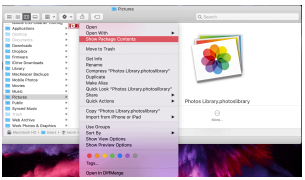
Trinn 4: Klikk på "Masters"-mappen og du vil se måneden og året bildene ble tatt.
Trinn 5: For å åpne Time Machine, klikk på ikonet i menylinjen og velg "Enter Time Machine".
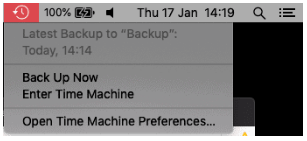
Trinn 6: Se mappen for å finne slettede eller manglende bilder. Du kan trykke på "mellomromstasten" for å forhåndsvise det og sjekke at det er det du vil ha.
Trinn 7: Klikk "Gjenopprett" for å gjenopprette bilder til datamaskinen.
Trinn 8: Bilder-appen vil synkronisere de slettede bildene tilbake til iPhone.
Konklusjon
Her presenterer vi fem metoder for å hjelpe deg med å gjenopprette tapte bilder fra iPhone 11, 12 eller X uten risiko for å overskrive dem. Ved å bruke iPhone Data Recovery kan du slappe av når du ved et uhell har slettet bildene dine, siden det ikke gjør deg gal lenger.





